Linuxでは、セッションの現在のユーザーを変更する方法はたくさんあります。 。
グラフィカルインターフェイスを使用していない場合、完全なユーザーインターフェイスをインストールせずにユーザーを簡単に変更するにはどうすればよいか疑問に思うかもしれません。
幸いなことに、これを実現するために実行できるコマンドがいくつかあります。
今日はsuに焦点を当てています (ユーザーの切り替え )および sudo Linuxでのコマンド。
コマンド構文と、それを使用してユーザーを切り替える方法を説明します。
suを使用してLinuxでユーザーを変更する
シェルでユーザーアカウントを変更する最初の方法は、suコマンドを使用することです。
$ su <option> <user>たとえば、「john」という名前のアカウントにログインするには、次のコマンドを実行します。
$ su john
Password:
[[email protected] user ~]$ご覧のとおり、ハイフンを指定しないでください suを実行すると、元のアカウントの環境変数から継承します。
確認するには、次のコマンドを実行してみてください
$ echo $USERNAME
user新しい環境を作成してユーザーを変更するには、ハイフンを指定してsuを実行する必要があります。
$ su - john
Password:
[[email protected] ~]$sudoを使用してLinuxでユーザーを変更する
現在のユーザーを変更する別の方法は、sudoコマンドを使用することです。
デフォルトでは、このコマンドを実行するために特権権限が必要になるため、DebianベースのディストリビューションまたはRedHatベースのディストリビューションのいずれかでsudo権限を持っていることを確認してください。
sudoができたので、ユーザーを変更するには、このコマンドを実行する必要があります
$ sudo -u <user> -s
[[email protected] antoine~]$ご覧のとおり、このコマンドを使用すると、環境変数も継承されます。
別のユーザーとしてコマンドを起動するために、sudoコマンドにコマンドを追加することもできます。
$ sudo -u <user> <command>たとえば、ユーザーパスワードを変更するには、次のコマンドを実行します
$ sudo -u john passwd
Changing user password for user john
Current password:
New password:
Retype new password:
passwd: all authentication tokens updated successfully.Linuxでユーザーをrootアカウントに変更
場合によっては、rootアカウントとしてログに記録するために、現在のユーザーを変更する必要があります。
ユーザーをrootアカウントに変更するには、「 su」を実行するだけです。 」または「su– 」引数なし。
$ su -
Password:
[[email protected] ~]#
$ su
Password:
[[email protected] user]#GNOMEインターフェースを使用してユーザーアカウントを変更する
GNOMEインターフェースを使用してDebianまたはCentOSをインストールした場合は、これらの手順に従ってユーザーアカウントを変更することもできます。
GNOMEを使用してユーザーを変更するには、電源ボタンを見つけます 画面の右上隅にあるをクリックします。
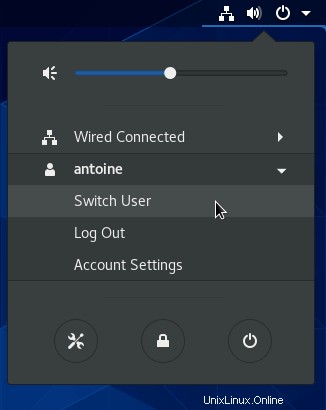
現在のユーザーを変更するには、ユーザー名ラベルをクリックし、[ユーザーの切り替え]をクリックします。
希望のアカウントに自由に変更できるロック画面にリダイレクトされます。
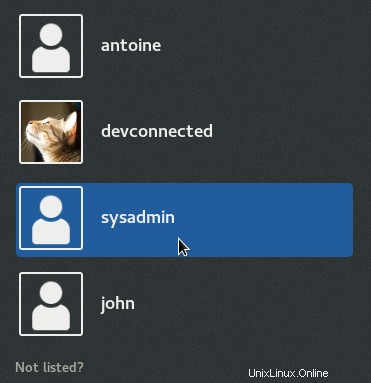
結論
今日は、suを使用してLinuxでユーザーアカウントを簡単に変更する方法を学びました。 、またはsudoを使用して 特権アカウントの場合はコマンド。
また、 GNOME GUIを使用してLinuxをグラフィカルに実行しているときにそれを実行できることも学びました。 。
Linuxシステム管理のチュートリアルをさらに探している場合は、このテーマに関する他のチュートリアルを確認してください。